
Ako vytvoriť tlačovú loď na počítači, laptop: tlačidlo na klávesnici, kombinácia klávesov. Kde sa nachádza tlaková suka na notebooku, počítač?
Článok popisuje, ako nasnímať snímku obrazovky na počítači a notebooku.
« Screenshot„ - Toto je obrázok obrazovky alebo jej častí na počítači a notebooku. Slovo je prevzaté z angličtiny “ screenshot„To je skríning – erkan, strela – predstaviť si. Vykonanie takýchto obrázkov je veľmi jednoduché “ Windows 7/8/10„Za to je k dispozícii špeciálny kľúč na klávesnici -„ “ Odfotiť obrazovku„A budeme o tom hovoriť v dnešnej recenzii.
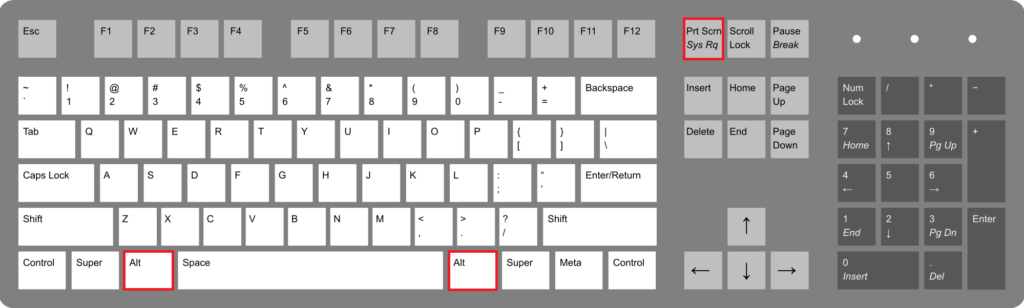
Ako vyrobiť tlač obrazovky na počítači, tlačidlo notebooku na klávesnici, kombinácia klávesov. Kde je tlačidlo tlače výkriku na notebooku, počítači
Ako vytvoriť snímky obrazovky na počítačoch a notebookoch pomocou klávesnice?
Počítače a notebooky majú rôzne klávesnice a pre počítač si môžete vybrať klávesnicu sami v závislosti od vašich požiadaviek. Preto na rôznych klávesniciach môžeme pozorovať kľúče, ktoré sa od seba trochu líšia. Napríklad tu môžu vyzerať kľúče “ Odfotiť obrazovku„(Pre snímku obrazovky) v štyroch rôznych verziách:
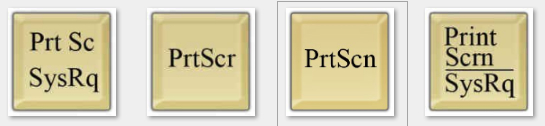
Môžete si všimnúť, že všetky kľúče majú jeden spoločný nápis - “ Vytlačiť„(Alebo“ Prt scrn" atď.). Toto je skrátene “ Odfotiť obrazovku", Ktorý sa prekladá priamo ako" s obrazovka„ Okrem toho na niektorých kľúčoch je druhý nápis “ Sysrq„ S obrázkom obrazovky nemá nič spoločné. Toto je skrátene “ Požiadavka na systém„To je“ Požiadavka na systém„ Uvádzame to iba na oboznámenie, nebudeme potrebovať možnosť tejto žiadosti v tomto článku.
- Teraz si povedzme o hlavnej veci. Kľúč „“ Odfotiť obrazovku„Spravidla sa nachádza na klávesnici v pravej hornej strane okrem iných funkčných klávesov. Naľavo je kľúčom "F12„A napravo“ Zámok„(Alebo“ SCL LK" atď.).
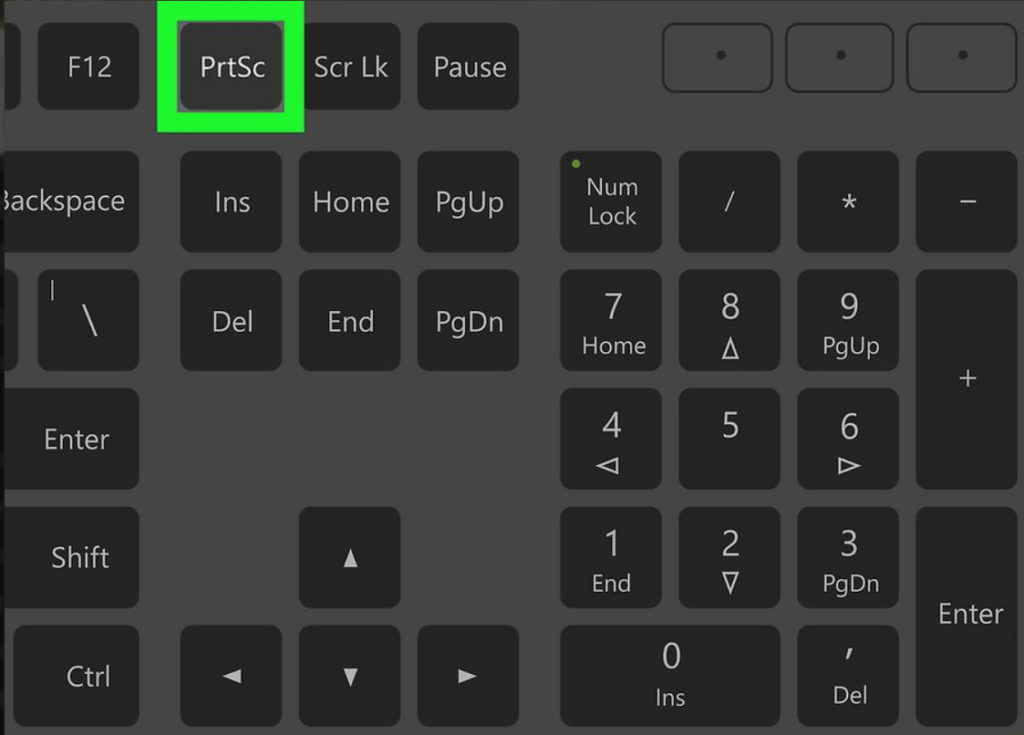
Ako vytvoriť tlačovú loď na počítači, tlačidlo notebooku na klávesnici, kombinácia klávesov. Kde je tlačidlo tlače výkriku na notebooku, počítači
- Ak je nápis “ Odfotiť obrazovku„Nachádza sa pod iným nápisom, napríklad na notebooku, potom na implementáciu obrazovky musíte súčasne stlačiť dva klávesy -„ “. Fn„A“ Odfotiť obrazovku„ Ak vidíte iba jeden nápis “ Odfotiť obrazovku„Alebo je nad iným nápisom, potom stlačte iba ňu.
- Stačí na obrazovku, čo chcete fotografovať: Desktop, okno prehliadača, okno programu, text, fotka. A potom urobte snímku obrazovky. Na snímke obrazovky sa zobrazí všetko, čo je na obrazovke, s výnimkou kurzora myši. Uistite sa, že netestujete osobné informácie, starostlivo sledujte obrazovku.
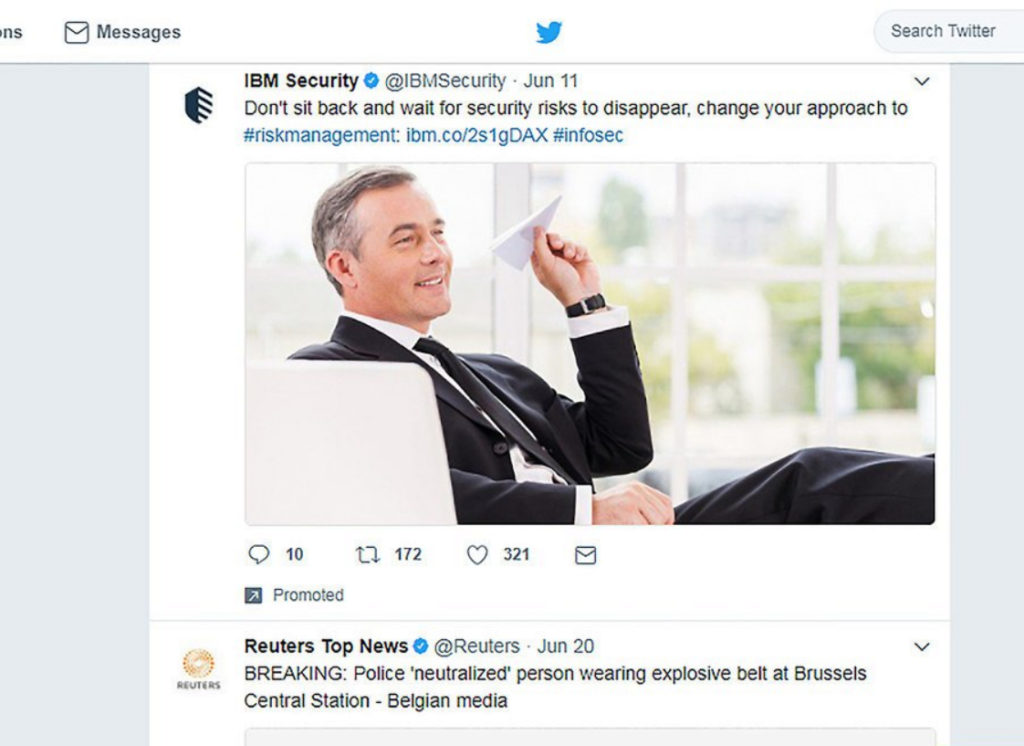
Ako vytvoriť tlačovú loď na počítači, tlačidlo notebooku na klávesnici, kombinácia klávesov. Kde je tlačidlo tlače výkriku na notebooku, počítači
- Pri implementácii snímky obrazovky zostáva fotografia obrazovky v schránke rovnakým spôsobom ako text, ktorý vyberiete, skopírujte a potom ho niekde vložte. O tom, kde vložiť snímku obrazovky, povedzme nižšie.
- Ak chcete odfotiť iba aktívne okno, potom kliknite súčasne ďalej Alt„A“ Odfotiť obrazovku„ V operačných systémoch “ Windows 8/10„Kombinácia kľúčov“ Vyhrať„A“ Odfotiť obrazovku„Potom sa fotografia automaticky uloží do priečinka“ Screenshoty"(Cesta:" Obrázky sú snímky obrazovky»).
- At Windows 7„Ako sme už uviedli vyššie, zachovaná snímka obrazovky bude musieť byť vložená do akéhokoľvek programu, ktorý pracuje s obrázkami. Za to programy ako “ Maľba», « Power Point”, “Microsoft Word”.
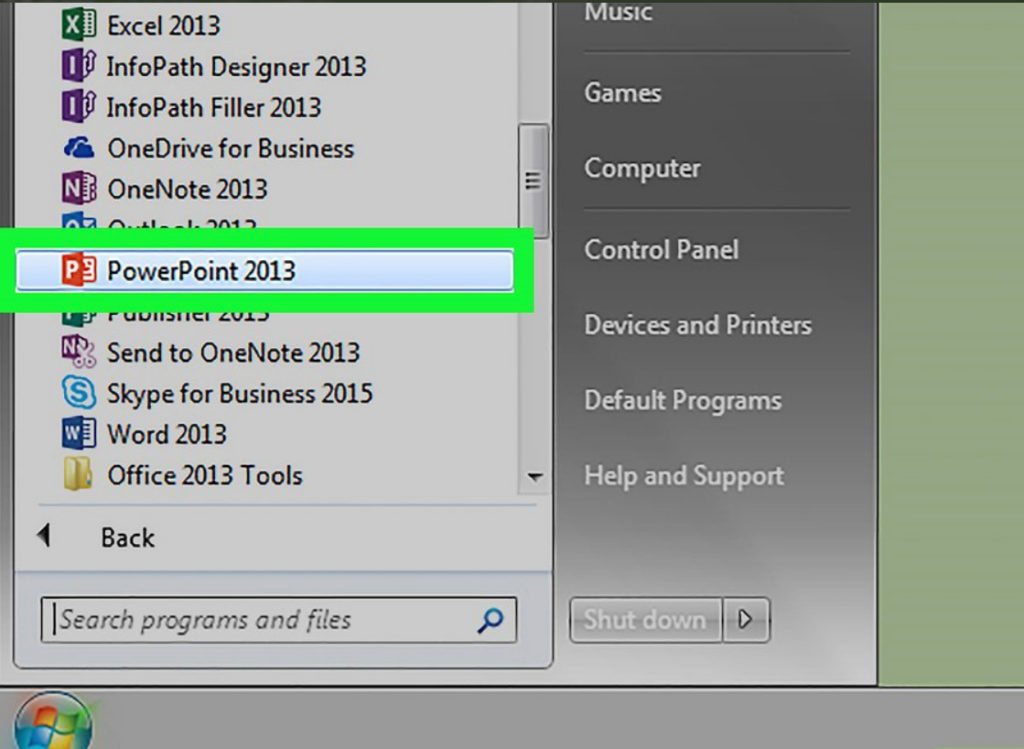
Ako vytvoriť tlačovú loď na počítači, tlačidlo notebooku na klávesnici, kombinácia klávesov. Kde je tlačidlo tlače výkriku na notebooku, počítači
- Stačí otvoriť ktorýkoľvek z týchto programov bezprostredne po obrázku obrazovky a vložte tam uloženú fotografiu.
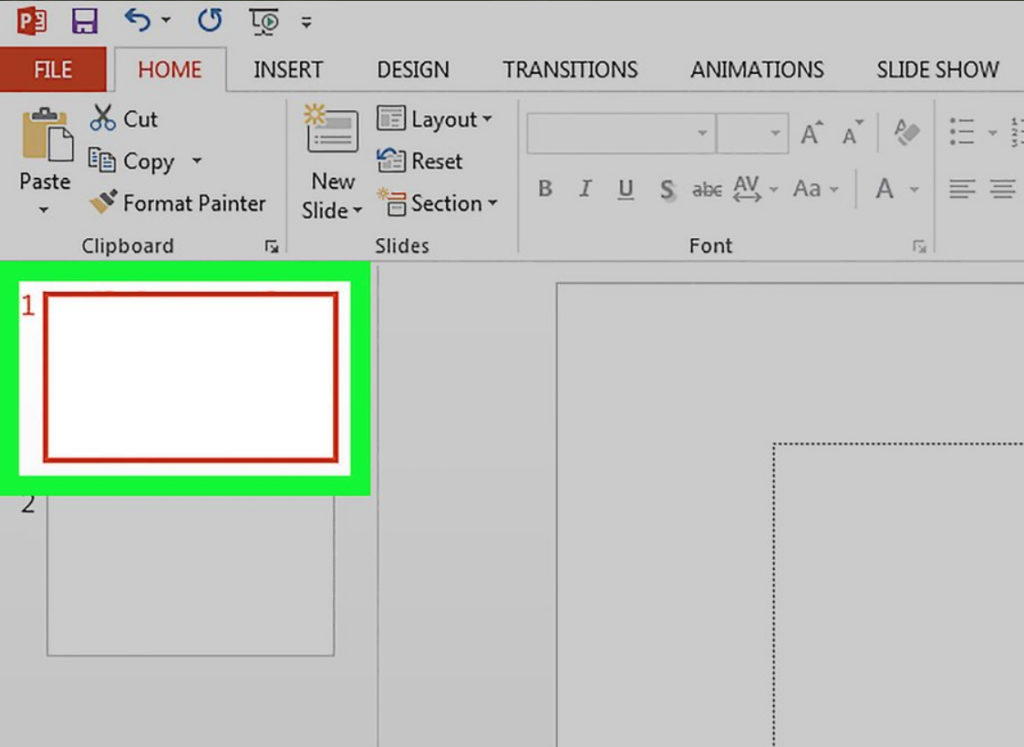
Ako vytvoriť tlačovú loď na počítači, tlačidlo notebooku na klávesnici, kombinácia klávesov. Kde je tlačidlo tlače výkriku na notebooku, počítači
- Do programu môžete vložiť snímku obrazovky pomocou príkazu “ Ctrl»+« Vložka»
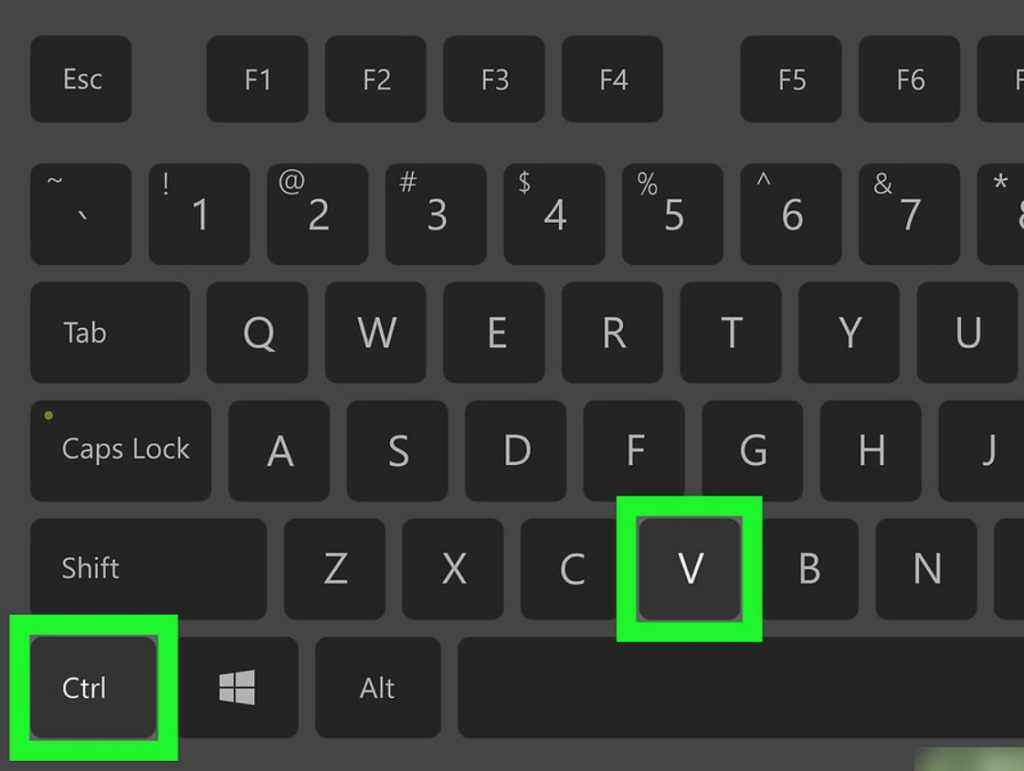
Ako vytvoriť tlačovú loď na počítači, tlačidlo notebooku na klávesnici, kombinácia klávesov. Kde je tlačidlo tlače výkriku na notebooku, počítači
- Tu uspejete napríklad v programe “ Maľba»
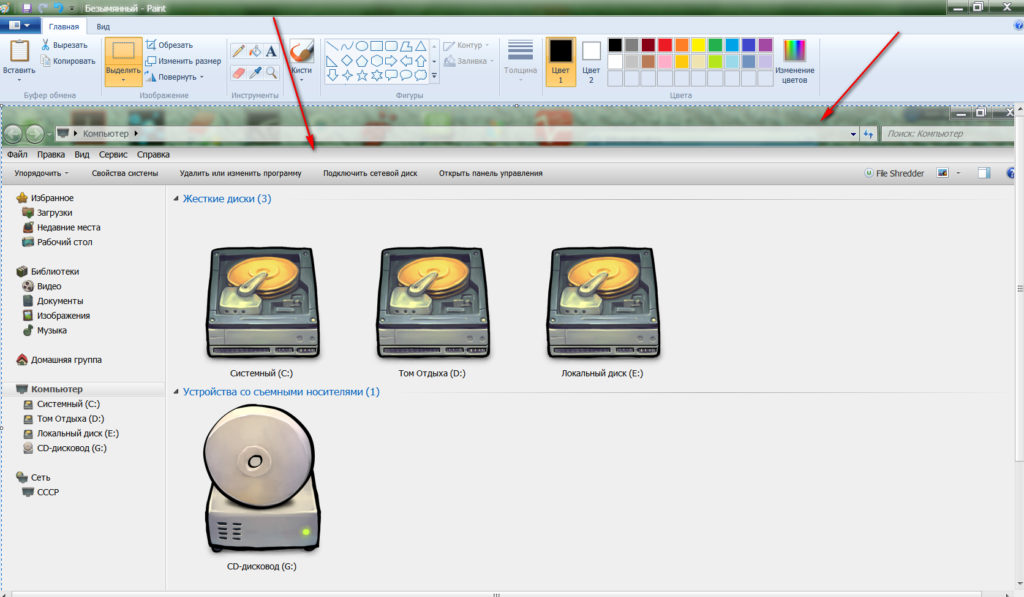
Ako vytvoriť tlačovú loď na počítači, tlačidlo notebooku na klávesnici, kombinácia klávesov. Kde je tlačidlo tlače výkriku na notebooku, počítači
- Ale snímka obrazovky v programe “ Microsoft Word”
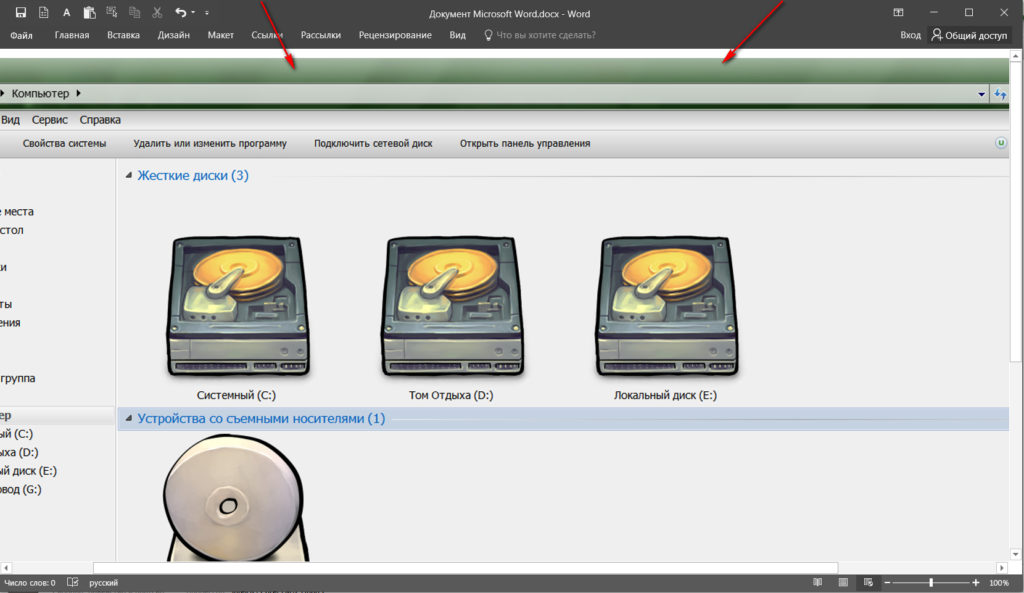
Ako vytvoriť tlačovú loď na počítači, tlačidlo notebooku na klávesnici, kombinácia klávesov. Kde je tlačidlo tlače výkriku na notebooku, počítači
- Môžete tiež vložiť snímky obrazovky do sociálnych sietí, napríklad “ V kontakte s„ Priamo v okne vložiť text, umiestnite kurzor myši a kliknite súčasne “ Ctrl„A“ Vložka„ Takto môžete na stenu rozložiť snímku obrazovky.
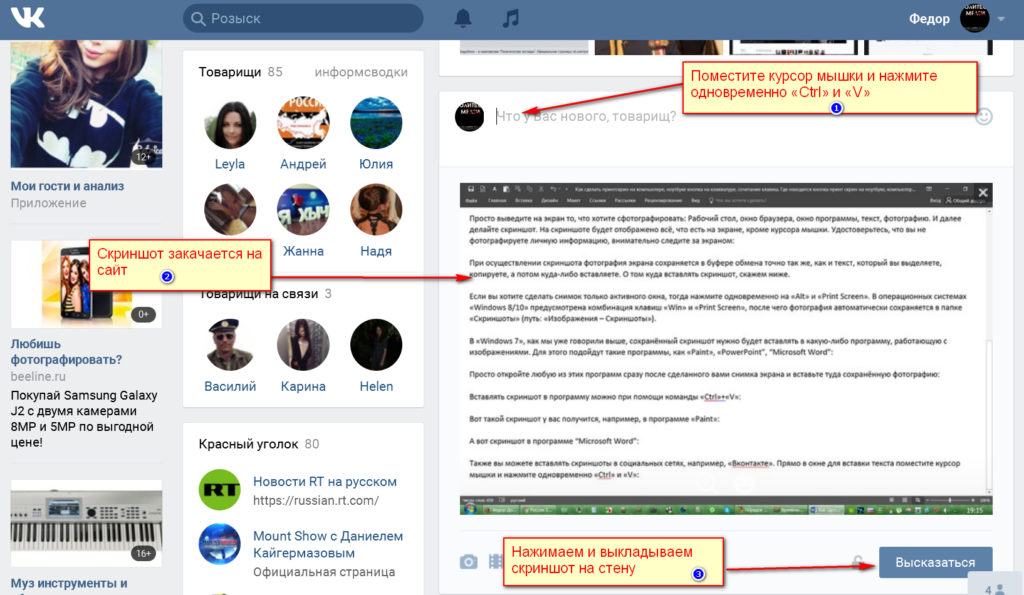
Ako vytvoriť tlačovú loď na počítači, tlačidlo notebooku na klávesnici, kombinácia klávesov. Kde je tlačidlo tlače výkriku na notebooku, počítači
